
[RESUELTO] ¿Cómo cerrar sesión en iCloud sin contraseña paso a paso?

"Tengo un iPad que mi pareja había estado usando principalmente y configurado con su ID de Apple. Ahora nos hemos separado y ella ha cambiado su contraseña, por lo que el iPad sigue pidiendo un inicio de sesión, lo que no puedo hacer porque no tengo la contraseña. Tampoco puedo desactivar iCloud sin una contraseña. ¿Qué hago para detener la solicitud de inicio de sesión y eliminar los detalles de iCloud existentes para poder agregar una cuenta diferente (la mía)? "
- Comunidades de soporte técnico de Apple
Hay ocasiones en las que querrá saber cómo cerrar sesión en iCloud sin una contraseña. Tal vez olvide la contraseña de la ID de Apple, o su iPhone o iPad sea robado o perdido. Aprenderá ocho métodos prácticos para cerrar sesión en iCloud con o sin contraseña.
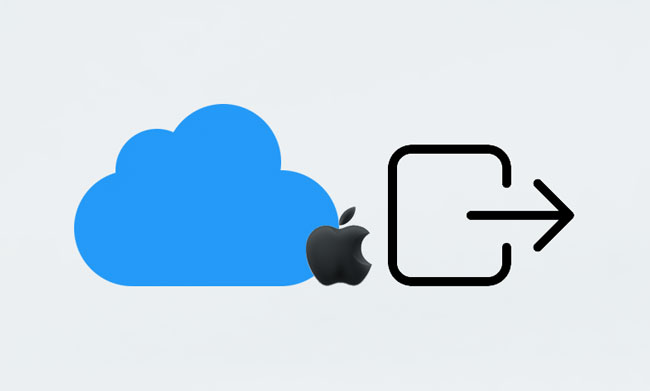
Parte 1. Escenarios comunes para cerrar sesión en la cuenta de iCloud
Parte 2. Cómo cerrar sesión en el ID de Apple sin contraseña
Parte 3. Cómo cerrar sesión en iCloud con contraseña
Consejos adicionales: preguntas frecuentes sobre cómo cerrar sesión en la cuenta de iCloud
A continuación se muestran las posibles situaciones que puede encontrar para cerrar sesión en su cuenta de iCloud:
Deja de pensar que es imposible cerrar sesión en iCloud sin una contraseña. Aquí, presentamos cinco trucos fáciles para cerrar sesión en su cuenta de iCloud cuando olvida la contraseña.
iOS Unlock es una forma efectiva y segura de cerrar sesión en su cuenta de iCloud sin contraseña. Además de la cuenta de iCloud, también elimina los códigos de acceso de la pantalla, Face ID, Touch ID, bloqueo de activación de iCloud y MDM con unos pocos clics.
Lo más destacado de iOS Unlock:
* Omite todos los bloqueos de pantalla en iPhone o iPad, como Touch ID, Face ID, código de acceso de 4/6 dígitos y código de acceso de tiempo de uso.
* Elimine fácilmente MDM de iOS dispositivos.
* Cierra sesión en iCloud sin contraseña.
* Elimine el bloqueo de activación de iCloud para su iPhone o iPad.
* Confiable, fácil de usar e infalible de usar.
* Admite todos los iPhones o iPads que funcionan iOS 9 a iOS 16, como iPhone 14 / SE (3ª generación) / 13 Pro Max / 13 Pro / 13/13 mini, iPad Pro / Air / 4 / mini / 2, etc.
Nota:
¿Cómo cerrar sesión en una cuenta de iCloud en un iPad sin contraseña?
1. Ejecute el software en su computadora y elija Desbloqueo de pantalla en la interfaz. A continuación, conecte su iPhone / iPad a la computadora con un cable USB y toque Desbloquear ID de Apple para continuar.

2. Desbloquee su dispositivo Apple y confíe en la computadora en su dispositivo cuando se le solicite. Luego, restablezca la configuración del iPhone / iPad siguiendo las instrucciones en pantalla y reinicie su iPhone / iPad cuando haya terminado.

Una vez hecho esto, el proceso de desbloqueo se iniciará automáticamente.

3. El programa cerrará sesión automáticamente y eliminará la ID de Apple de su iPhone / iPad.

Cuando vea la interfaz a continuación, habrá completado la eliminación de su ID de Apple.

Lecturas complementarias:
¿Cómo desbloquear la ID de Apple sin número de teléfono o contraseña de 5 formas comprobadas?
¿Cómo resolver el problema de olvidé el código de acceso de tiempo de pantalla en iPhone / iPad?
Otra forma de cerrar sesión en iCloud si olvidó la contraseña es restaurar su iPhone usando iTunes. Sin embargo, borrará todos los datos y configuraciones del dispositivo, y no podrá restaurar la copia de seguridad de iTunes, ya que requerirá la ID de Apple más adelante.
¿Cómo cerrar sesión en iCloud si no conoces la contraseña?
1. Conecte su iPhone a una computadora e inicie la última versión de iTunes.
2. Pon tu iPhone en modo de recuperación.
Para iPhone 8 o superior:

Para iPhone 7/7 Plus:
Para iPhone 6 o inferior:
3. Cuando su dispositivo esté en modo de recuperación, iTunes le pedirá que actualice o restaure su iPhone. Toque Restaurar y siga las instrucciones en pantalla para restaurar su iPhone a la configuración de fábrica.

Leer más: ¿Buscas una potente alternativa a iTunes para tu iPhone? Tal vez necesites estas sugerencias.
También puedes probar los siguientes pasos para cerrar sesión en iCloud sin contraseña. Sin embargo, no tiene una alta tasa de éxito.
¿Cómo puedes cerrar sesión en iCloud sin contraseña a través de Configuración?
1. Abra Configuración > toque su nombre > seleccione iCloud, ingrese una ID de Apple y una contraseña aleatorias y presione Listo.
2. Haga clic en Aceptar cuando le indique que ha escrito una ID de Apple y una contraseña incorrectas y toque Cancelar.
3. Elija la cuenta aleatoria de iCloud, borre la descripción y presione Listo.
4. Ahora, verá la función Buscar mi iPhone desactivada en la siguiente interfaz. Desplácese hacia abajo hasta la parte inferior para hacer clic en el botón Eliminar y cerrará sesión en iCloud sin contraseña con éxito.

¿Cómo cerrar sesión en iCloud si olvida la contraseña? Bueno, también puede resolver el problema restableciendo una nueva contraseña.
A continuación, te explicamos cómo hacerlo:
1. Abra appleid.apple.com desde un navegador y toque la opción Olvidé mi ID o contraseña de Apple .
2. Escribe tu ID de Apple y pulsa Continuar. Después de eso, proporcione su número de teléfono asociado con la ID de Apple antes de tocar Continuar.
3. Continúe con las instrucciones en pantalla para restablecer una nueva contraseña.

Si eres el propietario del dispositivo, puedes ponerte en contacto con el Soporte técnico de Apple para que resuelva el problema por ti. AppleCare te ofrece soporte técnico y soporte técnico adicionales. Todo lo que necesitas es ofrecer el comprobante de compra en la Apple Store cercana. Si su dispositivo aún está en garantía, solucionará el problema de forma gratuita.
Esta parte explica cómo cerrar sesión en iCloud con una contraseña. Si puede recordar la contraseña, continúe con los siguientes consejos.

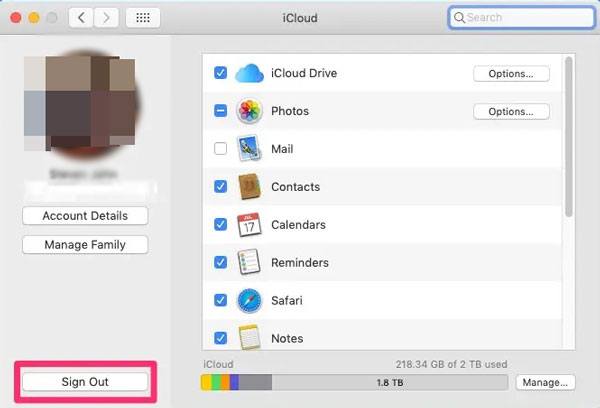

1. ¿Puedo cerrar sesión en una cuenta de iCloud sin restaurar?
No. Al eliminar su cuenta de iCloud, se actualizará el firmware de su dispositivo a la última versión y se borrará todo el contenido del dispositivo. O bien, no puede desbloquear su dispositivo.
2. ¿Cómo eliminar el ID de Apple del propietario anterior?
Puedes ponerte en contacto con el propietario anterior para que elimine el ID de Apple por ti o utilizar la herramienta de terceros iOS Desbloqueo para desbloquear el ID de Apple sin contraseña.
3. ¿Desactivar la función Buscar desactiva el bloqueo de activación?
Absolutamente. Supongamos que desactivas la función Buscar en tu iPhone. En ese caso, el bloqueo de activación se desactivará automáticamente.
Este artículo presenta cómo cerrar sesión en iCloud sin o con una contraseña a través de diferentes métodos. Puede adoptar iOS Desbloqueo para eliminar la cuenta de iCloud sin contraseña. Es fácil y fácil de usar. También puede ponerse en contacto con el soporte de Apple para resolver el problema por usted. Pero en ese caso, es posible que deba proporcionar más detalles de compra a Apple Store. Si no puedes, Apple puede rechazarte.
Artículos relacionados:
¿Cómo eliminar la cuenta de iCloud sin contraseña? (iOS 16 Compatible)
4 métodos para eliminar el ID de Apple del iPad sin contraseña (fácil y rápido)
¿Cómo restablecer el iPhone sin la contraseña de iCloud? (No te puedes perder)
¿Cómo desbloquear el iPhone bloqueado de iCloud? (Guía actualizada)
¿Cómo restaurar desde la copia de seguridad de iCloud sin restablecer? (5 métodos efectivos)
¿Cómo desbloquear la ID de Apple sin preguntas de seguridad/correo electrónico? (Guía completa)